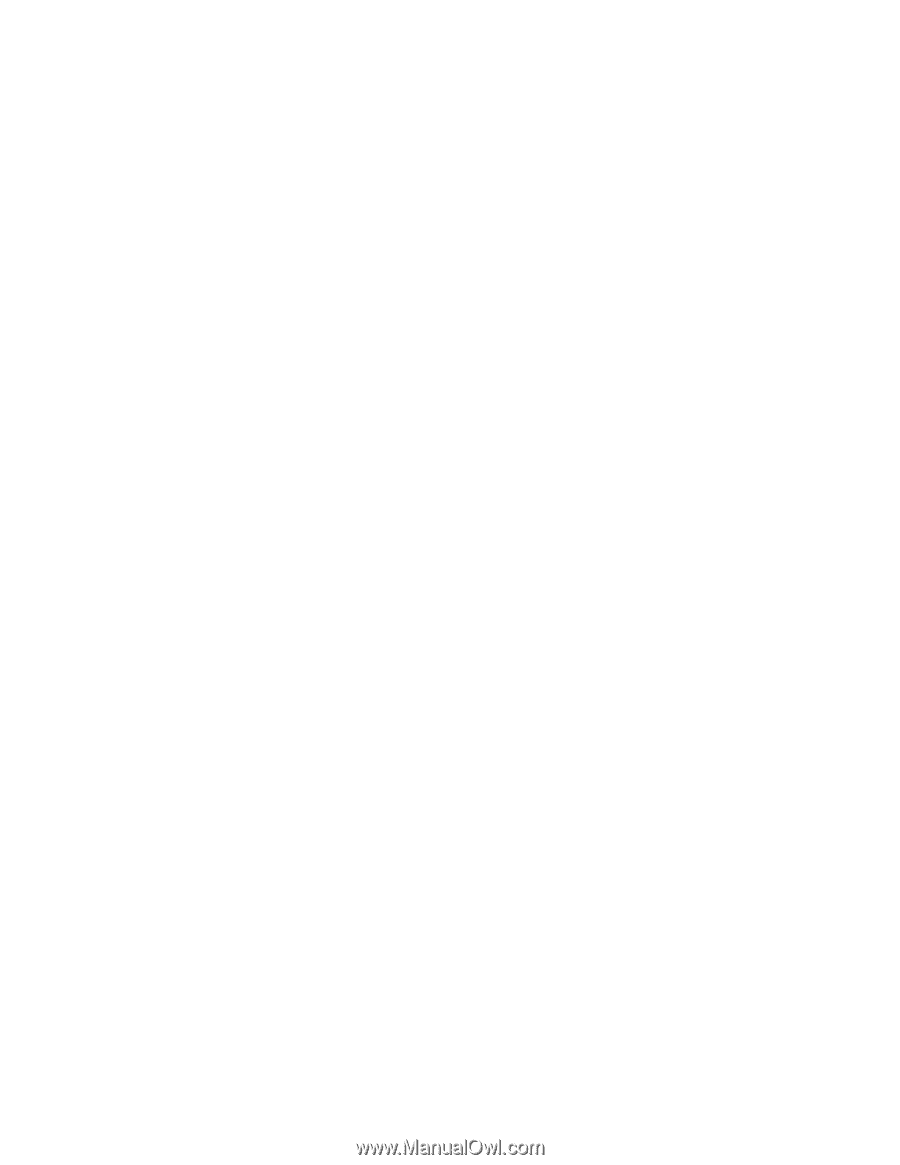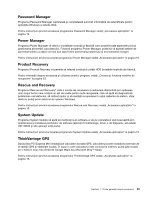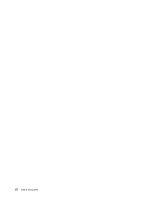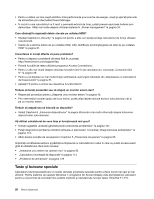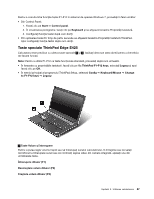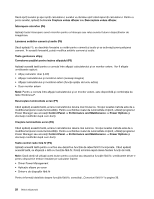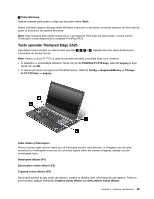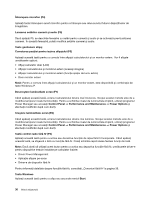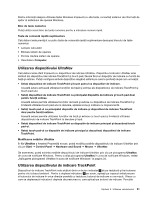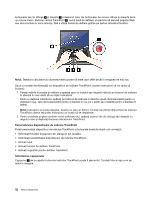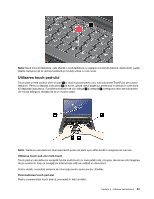Lenovo ThinkPad Edge E425 (Romanian) User Guide - Page 48
taste Windows+P., Driver Power Management
 |
View all Lenovo ThinkPad Edge E425 manuals
Add to My Manuals
Save this manual to your list of manuals |
Page 48 highlights
Dacă opriţi sunetul şi apoi opriţi calculatorul, sunetul va rămâne oprit când reporniţi calculatorul. Pentru a porni sunetul, apăsaţi butoanele Creştere volum difuzor sau Descreştere volum difuzor. Întrerupere microfon (F4) Apăsaţi tasta întrerupere sunet microfon pentru a întrerupe sau relua sunetul tuturor dispozitivelor de înregistrare. Lansarea setărilor cameră şi audio (F5) Dacă apăsaţi F5, se deschide fereastra cu setări pentru cameră şi audio şi se activează previzualizarea camerei. În această fereastră, puteţi modifica setările camerei şi audio. Taste gestionare afişaj Comutarea poziţiei pentru ieşirea afişajului (F6) Apăsaţi această tastă pentru a comuta între afişajul calculatorului şi un monitor extern. Vor fi afişate următoarele opţiuni: • Afişaj calculator doar (LCD) • Afişajul calculatorului şi monitorul extern (aceeaşi imagine) • Afişajul calculatorului şi monitorul extern (funcţie spaţiu de lucru extins) • Doar monitor extern Notă: Pentru a comuta între afişajul calculatorului şi un monitor extern, este disponibilă şi combinaţia de taste Windows+P. Descreştere luminozitate ecran (F7) Când apăsaţi această tastă, ecranul calculatorului devine mai întunecos. Scopul acestei metode este de a modifica temporar nivelul luminozităţii. Pentru a schimba nivelul de luminozitate implicit, utilizaţi programul Power Manager sau accesaţi Control Panel ➙ Performance and Maintenance ➙ Power Options şi efectuaţi modificări după cum doriţi. Creştere luminozitate ecran (F8) Când apăsaţi această tastă, ecranul calculatorului devine mai luminos. Scopul acestei metode este de a modifica temporar nivelul luminozităţii. Pentru a schimba nivelul de luminozitate implicit, utilizaţi programul Power Manager sau accesaţi Control Panel ➙ Performance and Maintenance ➙ Power Options şi efectuaţi modificări după cum doriţi. Tastă control radio fără fir (F9) Apăsaţi această tastă pentru a activa sau dezactiva funcţiile de reţea fără fir încorporate. Când apăsaţi această tastă, se afişează o listă cu funcţiile fără fir. Puteţi schimba rapid starea fiecărei funcţii din listă. Note: Dacă doriţi să utilizaţi acest buton pentru a activa sau dezactiva funcţiile fără fir, următoarele driver-e pentru dispozitive trebuie instalate pe calculator înainte: • Driver Power Management • Aplicaţie afişare pe ecran • Driver-e de dispozitiv fără fir Pentru informaţii detaliate despre funcţiile fără fir, consultaţi „Conexiuni fără fir" la pagina 39. 28 Ghidul utilizatorului